Щоб скинути фото з фотоапарата на комп'ютер є як мінімум два способи. Один з них за допомогою кабелю USB, а другий стосується підключення флешки в спеціальний роз'єм комп'ютера. Розглянемо обидва.
1. Скинути фотографії на комп'ютер через USB кабель
У комплекті з цифровиком у вас повинен в коробці лежати кабель USB. Він виглядає ось так:

Один кінець потрібно вставити в фотоапарат, а інший в роз'єм комп'ютера, він зазвичай є спереду системного блоку, а на ноутбуках збоку.

Тепер відкривайте «Комп'ютер».

І в цій папці опускайтеся в самий низ, десь там відобразиться ваш фотік.
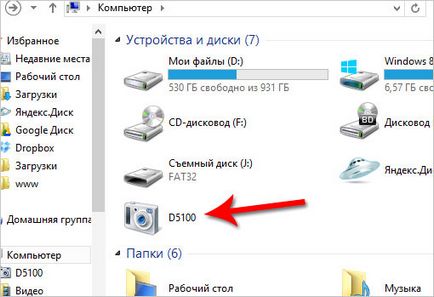
Відкривши його ми побачимо там всі наші фотки. Чи залишиться виділити їх мишкою, натиснути правою кнопкою і вибрати пункт «Копіювати».
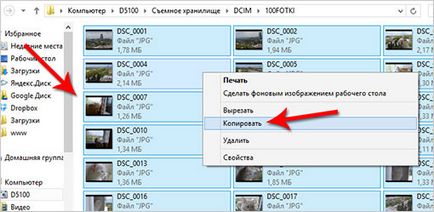
Після цього потрібно буде перейти на диск (D :) і Вставити фотки в потрібну папку.
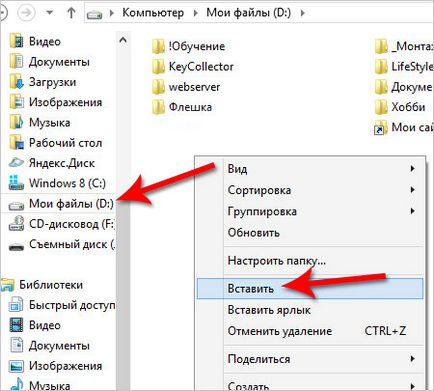
До речі, якщо у вас включений автозапуск, то відразу після підключення фотоапарата до комп'ютера ви побачите вікно з можливість відразу відкрити папку з фотками.
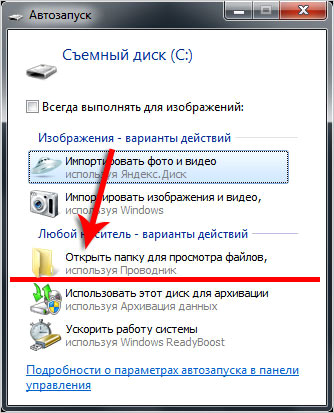
2. Скидаємо фото з фотоапарата за допомогою картридера
Також скинути фото з фотоапарата можна за допомогою картридера. Зазвичай в фотоапаратах застосовуються SD карти пам'яті, ось такі вони:

Вам потрібно витягнути її з фотика і вставити в свій ноутбук зазвичай цей роз'єм знаходиться в нижній частині, або збоку.

Якщо у вас стаціонарний комп'ютер, то вам цей спосіб може не підійти. Не у всіх встановлений картрідер. Але якщо ви його бачите, а знайти його можна на системному блоці під дисководом (де диски вставляєте), то можна вставити флешку і скинути фотки на комп'ютер.
Тепер проробляємо теж що і у випадку з підключенням самого фотика через ЮЗБ кабель. Заходимо в «Комп'ютер» і внизу знаходимо нашу флешку.
Ну або ж якщо автозапуск спрацює, про який я вже розповідав вище, то залишиться натиснути кнопку «Відкрити папку» і скопіювати потрібні фотки.